Cập nhật tên người dùng Overwatch 2 của bạn: Hướng dẫn toàn diện
Tên trong trò chơi Overwatch 2 của bạn không chỉ là một biệt danh; Đó là danh tính kỹ thuật số của bạn. Hướng dẫn này chi tiết cách thay đổi battletag của bạn (PC và người dùng bảng điều khiển chơi chéo) hoặc tên người dùng dành riêng cho nền tảng (Xbox và PlayStation với trò chơi chéo bị tắt).
Bảng nội dung
- Tôi có thể thay đổi tên của mình trong Overwatch 2 không?
- Cách thay đổi tên của bạn trong Overwatch 2
- Thay đổi biệt danh của bạn trên PC
- Thay đổi tên của bạn trên Xbox
- Thay đổi tên người dùng của bạn trên PlayStation
- Khuyến nghị cuối cùng
Tôi có thể thay đổi tên của mình trong Overwatch 2 không?
Đúng! Thay đổi tên của bạn là đơn giản, mặc dù phương thức phụ thuộc vào cài đặt nền tảng và trò chơi chéo của bạn.
Cách thay đổi tên của bạn trong Overwatch 2
Tên trong trò chơi của bạn được gắn với tài khoản Battle.net của bạn (Battletag).
Cân nhắc chính:
- Thay đổi tên miễn phí: Bạn nhận được một thay đổi battletag miễn phí.
- Thay đổi tên trả phí: Thay đổi tiếp theo phải chịu một khoản phí (khoảng $ 10 USD; kiểm tra giá của khu vực của bạn). - Trò chơi chéo: Nếu bật chéo, hãy sử dụng phương thức Battle.net bất kể nền tảng của bạn. Nếu bị vô hiệu hóa, hãy sử dụng cài đặt của bảng điều khiển.
Thay đổi biệt danh của bạn trên PC (hoặc bảng điều khiển được bật chéo)
- Điều hướng đến trang web Battle.net chính thức và đăng nhập.
- Nhấp vào tên người dùng hiện tại của bạn (TOP-bên phải).
- Chọn "Cài đặt tài khoản."
- Xác định vị trí battletag của bạn và nhấp vào biểu tượng bút chì "cập nhật" màu xanh.
- Nhập battletag mới của bạn, tuân thủ các hướng dẫn đặt tên của Blizzard.
- Nhấp vào "Thay đổi battletag của bạn."
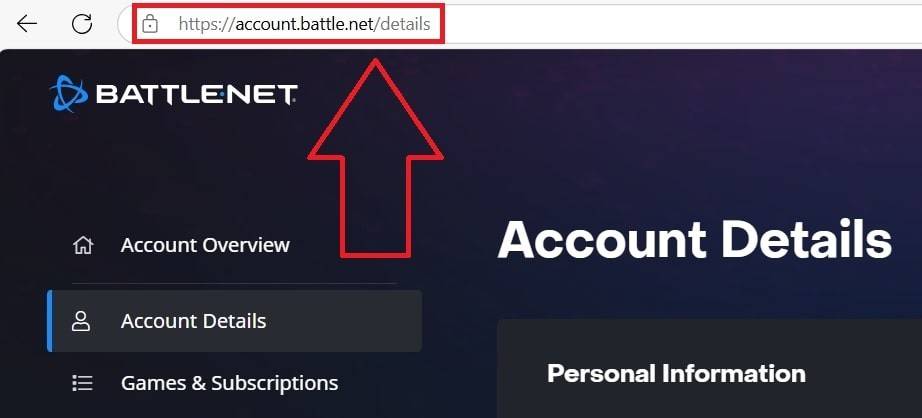
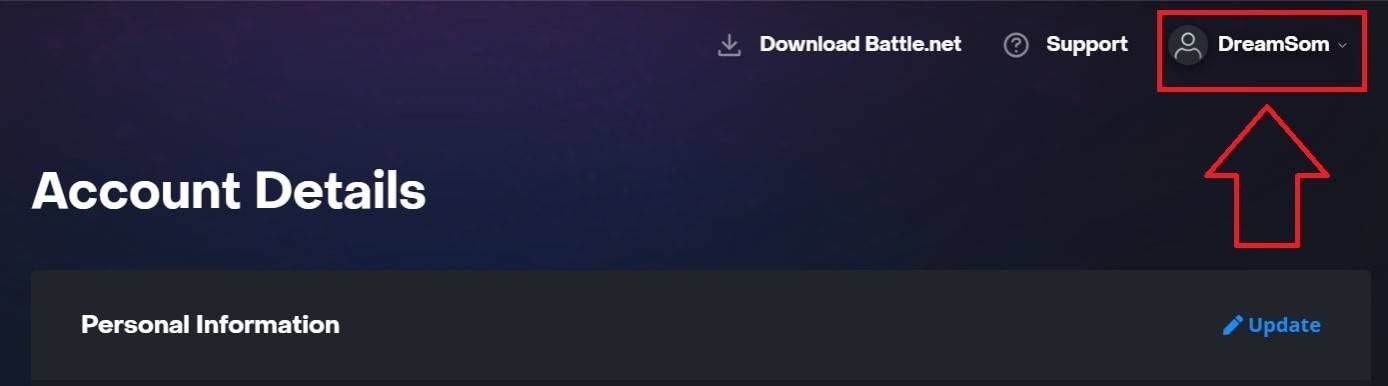
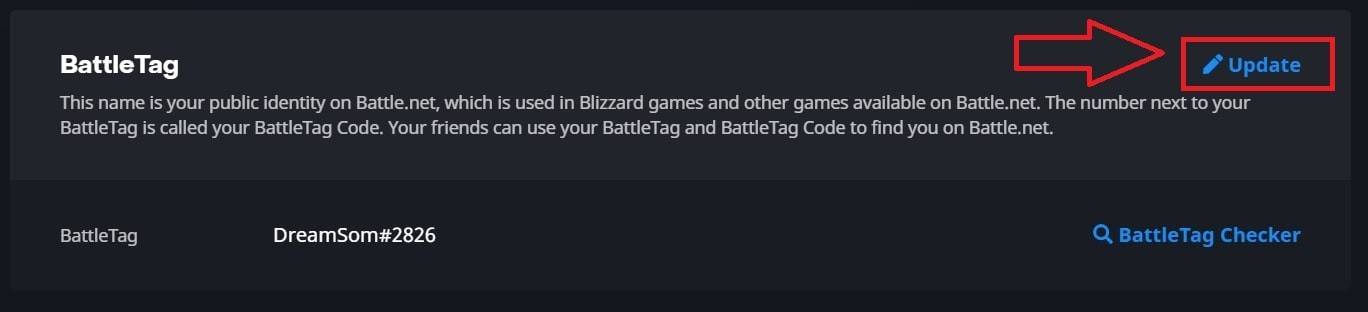
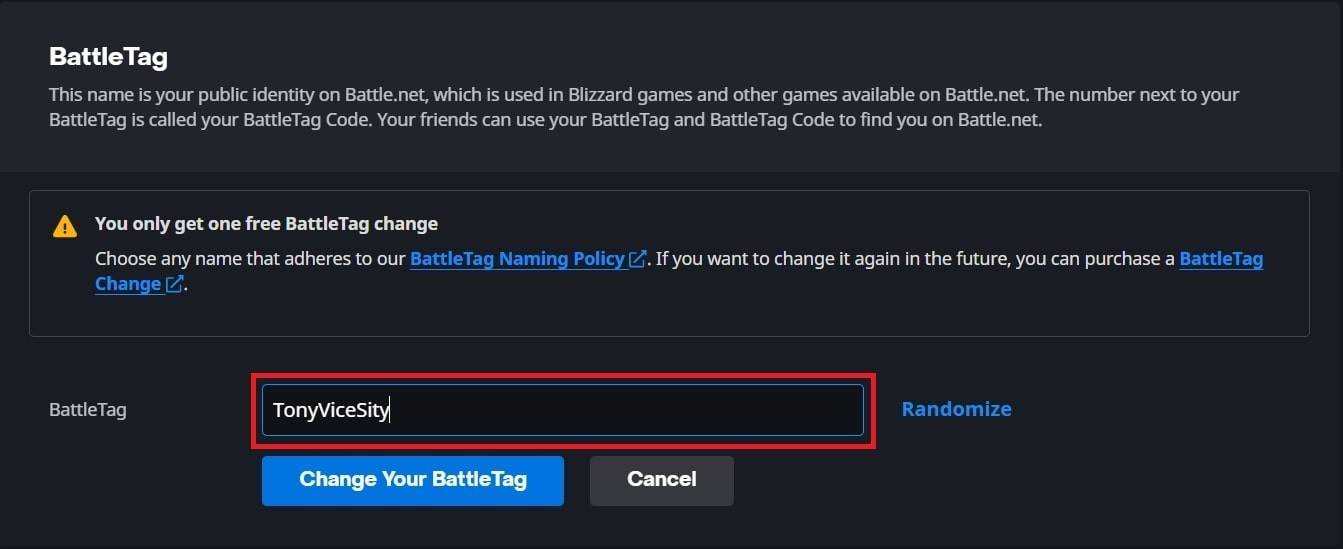
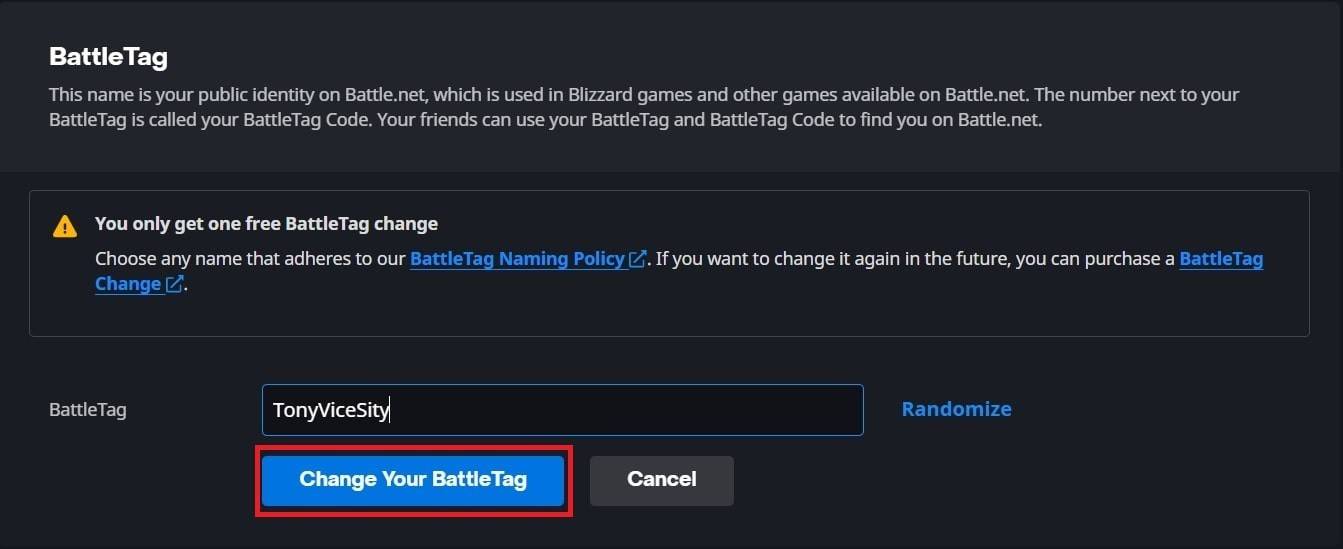
- Lưu ý:* Cập nhật có thể mất tới 24 giờ để phản ánh trên tất cả các nền tảng.
Thay đổi tên của bạn trên Xbox (bị vô hiệu hóa chơi chéo)
Tên trong trò chơi của bạn phản ánh xbox gamertag của bạn.
- Nhấn nút Xbox để mở menu chính.
- Chuyển đến "Hồ sơ & Hệ thống", sau đó chọn hồ sơ của bạn.
- Chọn "Hồ sơ của tôi", sau đó "Tùy chỉnh hồ sơ."
- Nhấp vào Gamertag của bạn, nhập tên mới của bạn và làm theo lời nhắc trên màn hình.


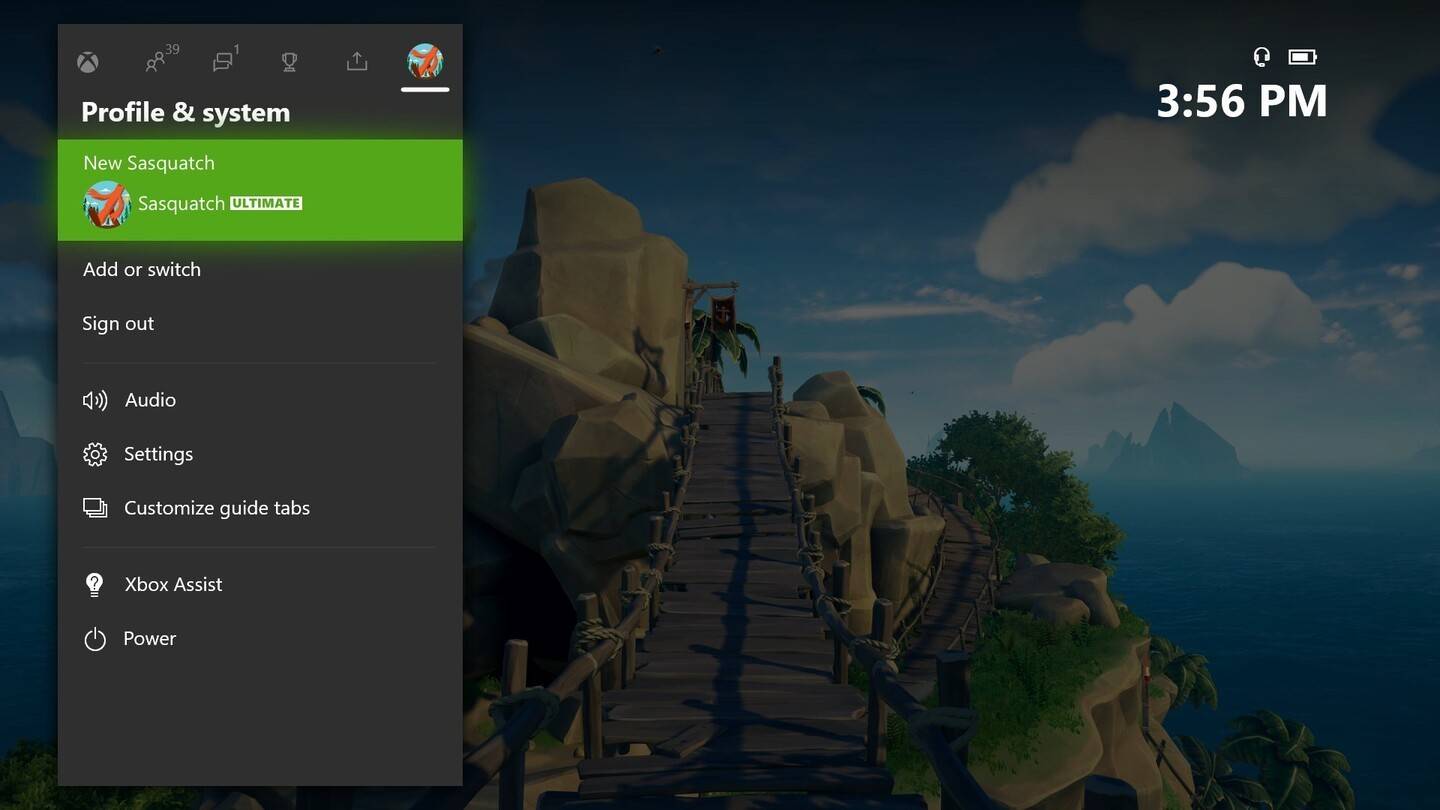
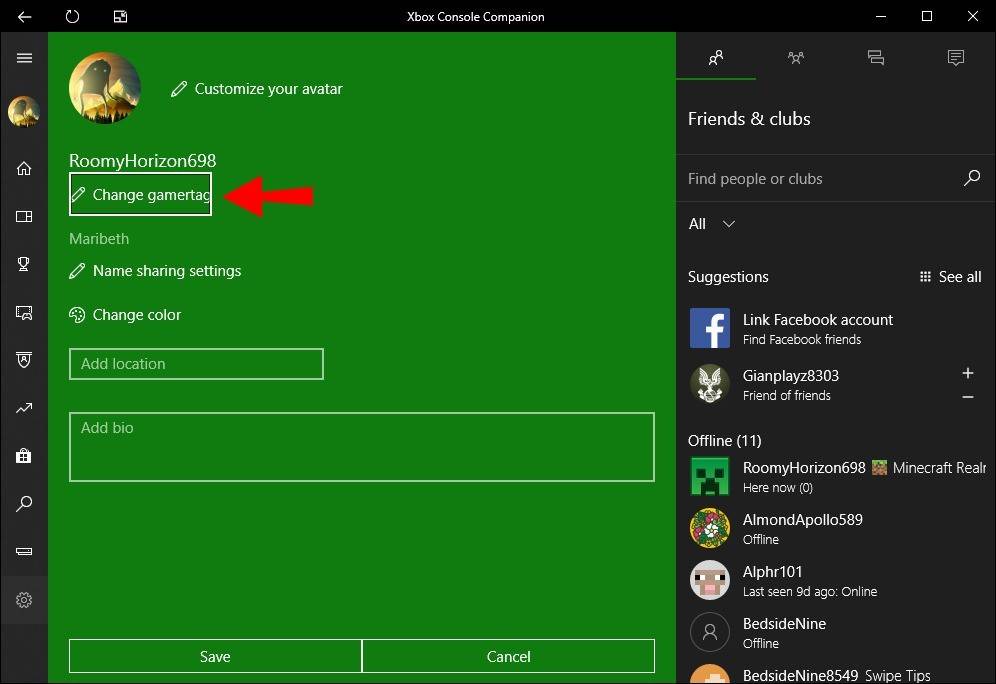
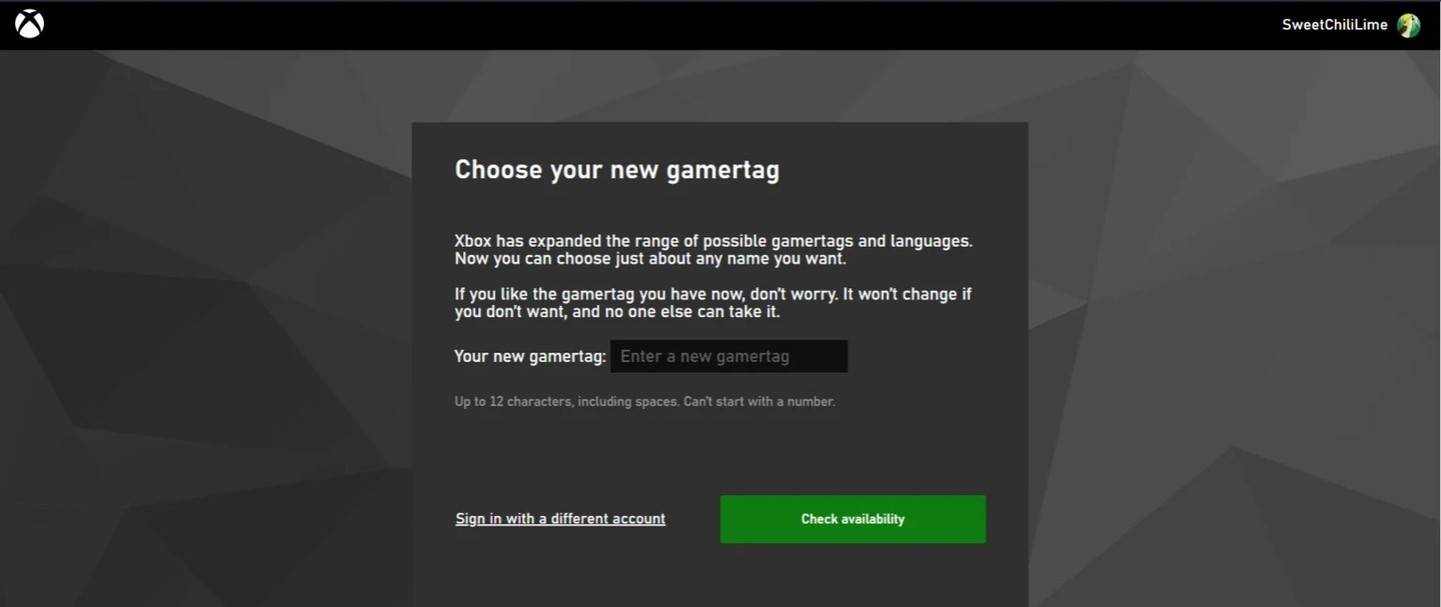
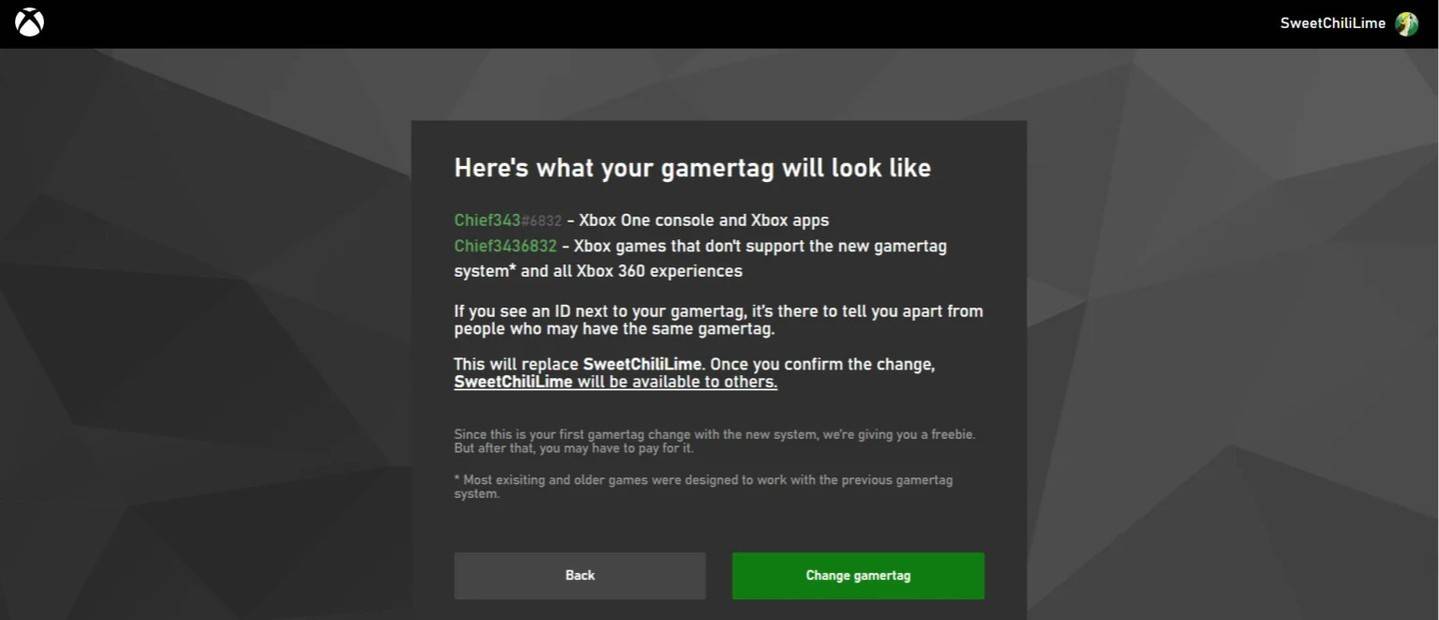
- Lưu ý:* Thay đổi tên này chỉ hiển thị cho người chơi Xbox khác bị tắt trò chơi chéo.
Thay đổi tên người dùng của bạn trên PlayStation (bị vô hiệu hóa chơi chéo)
Tên trong trò chơi của bạn là ID PSN của bạn.
- Mở cài đặt PlayStation.
- Truy cập "người dùng và tài khoản", sau đó là "tài khoản" và cuối cùng là "hồ sơ".
- Tìm "ID trực tuyến" và chọn "Thay đổi ID trực tuyến."
- Nhập tên mới của bạn và xác nhận.
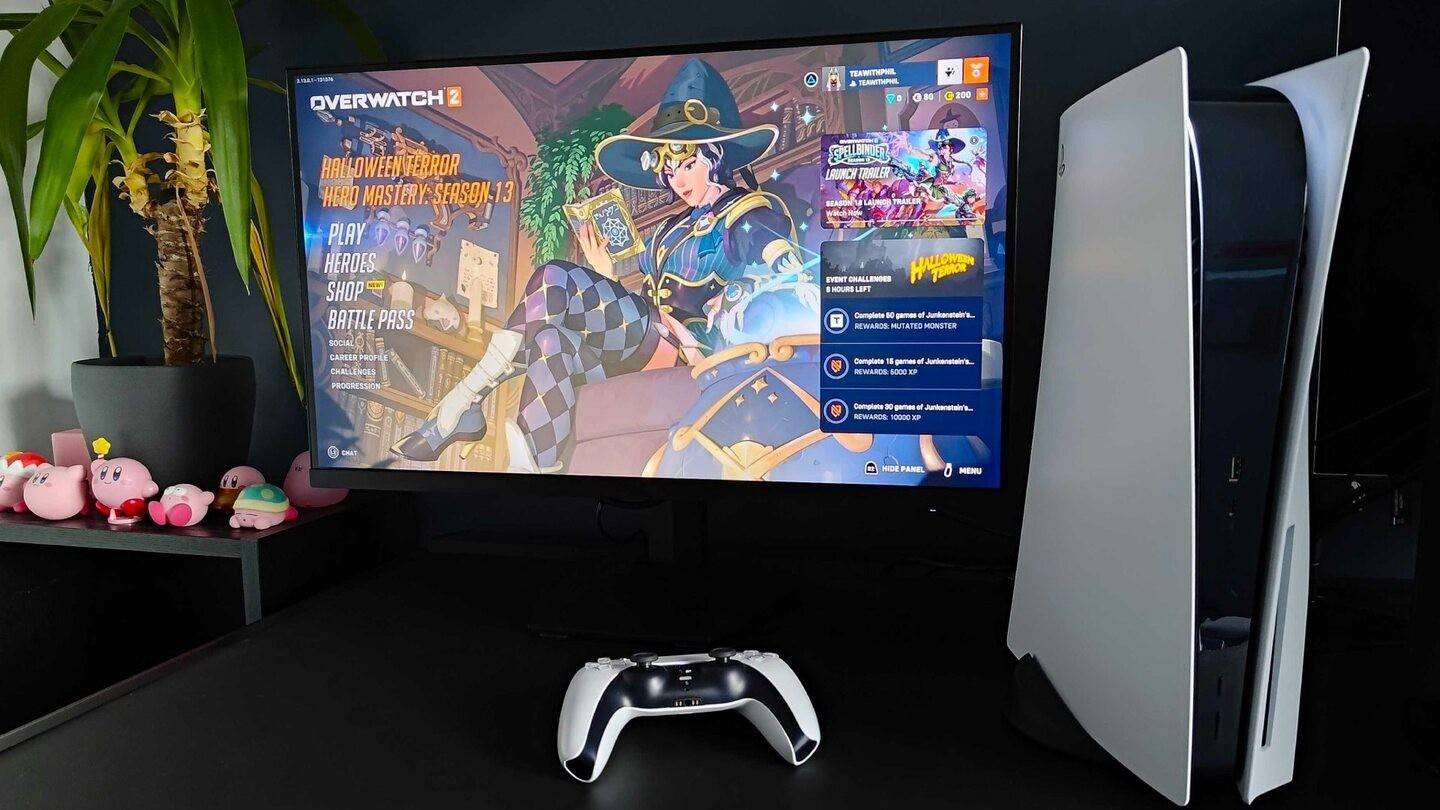
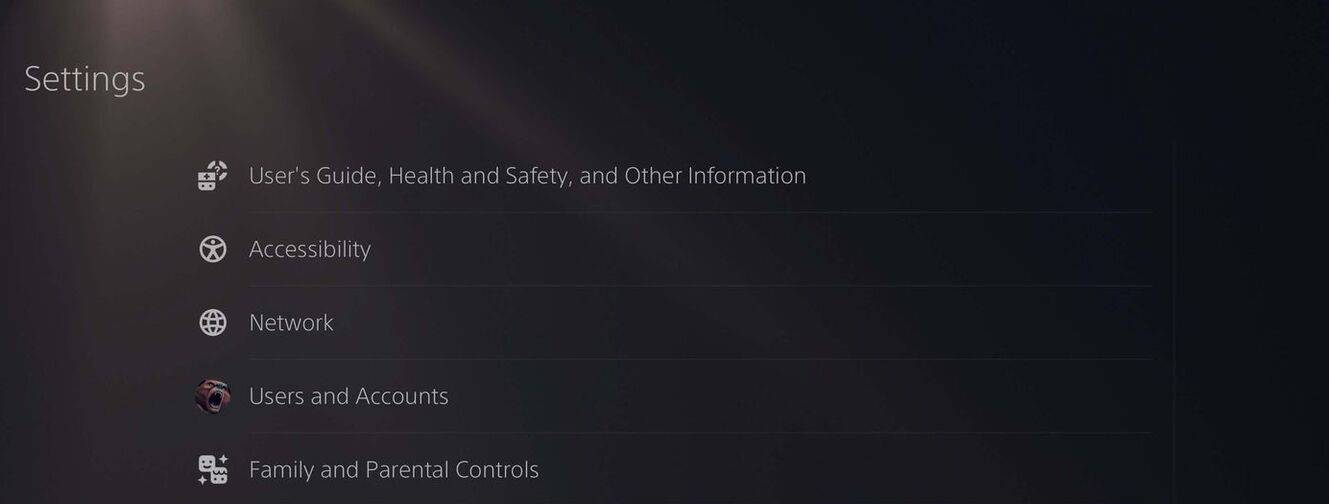
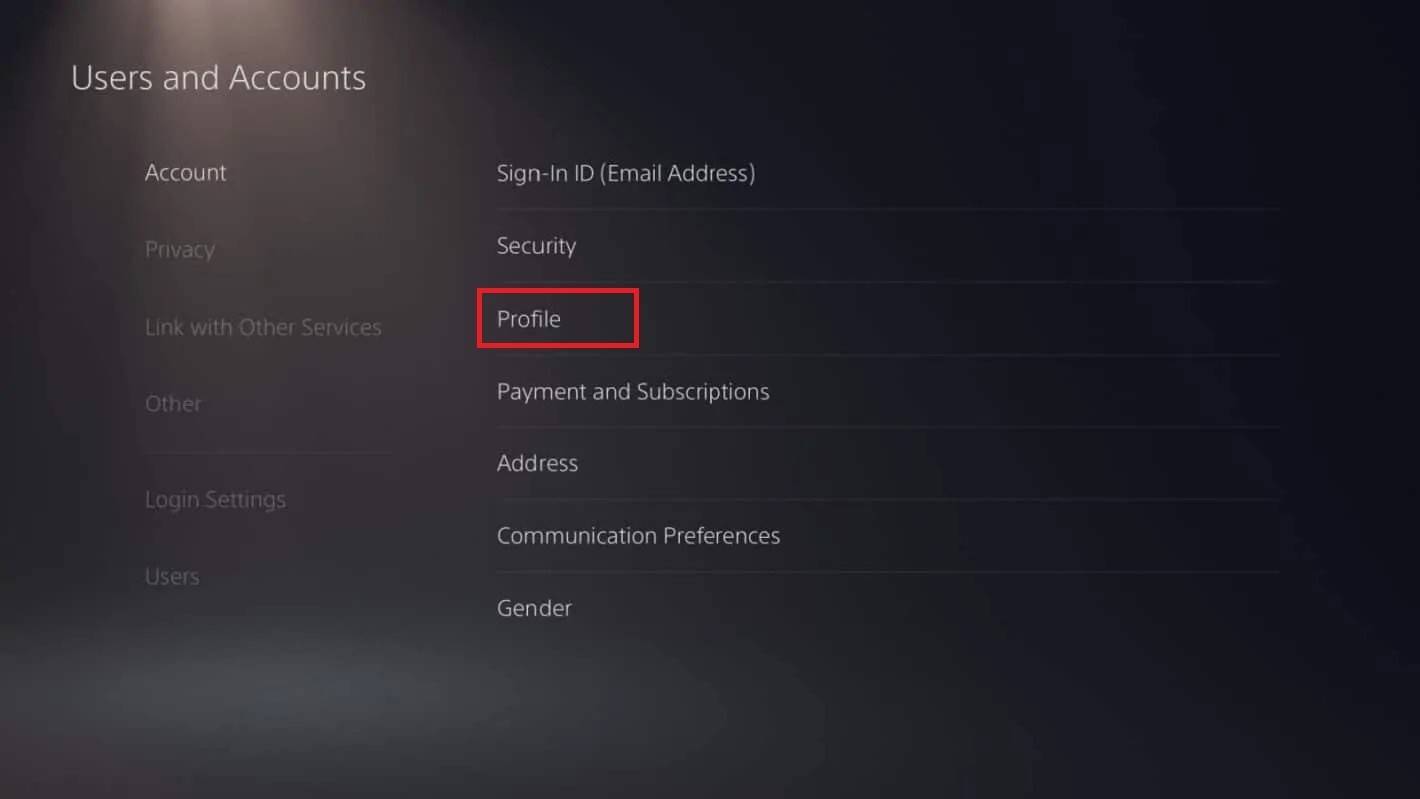
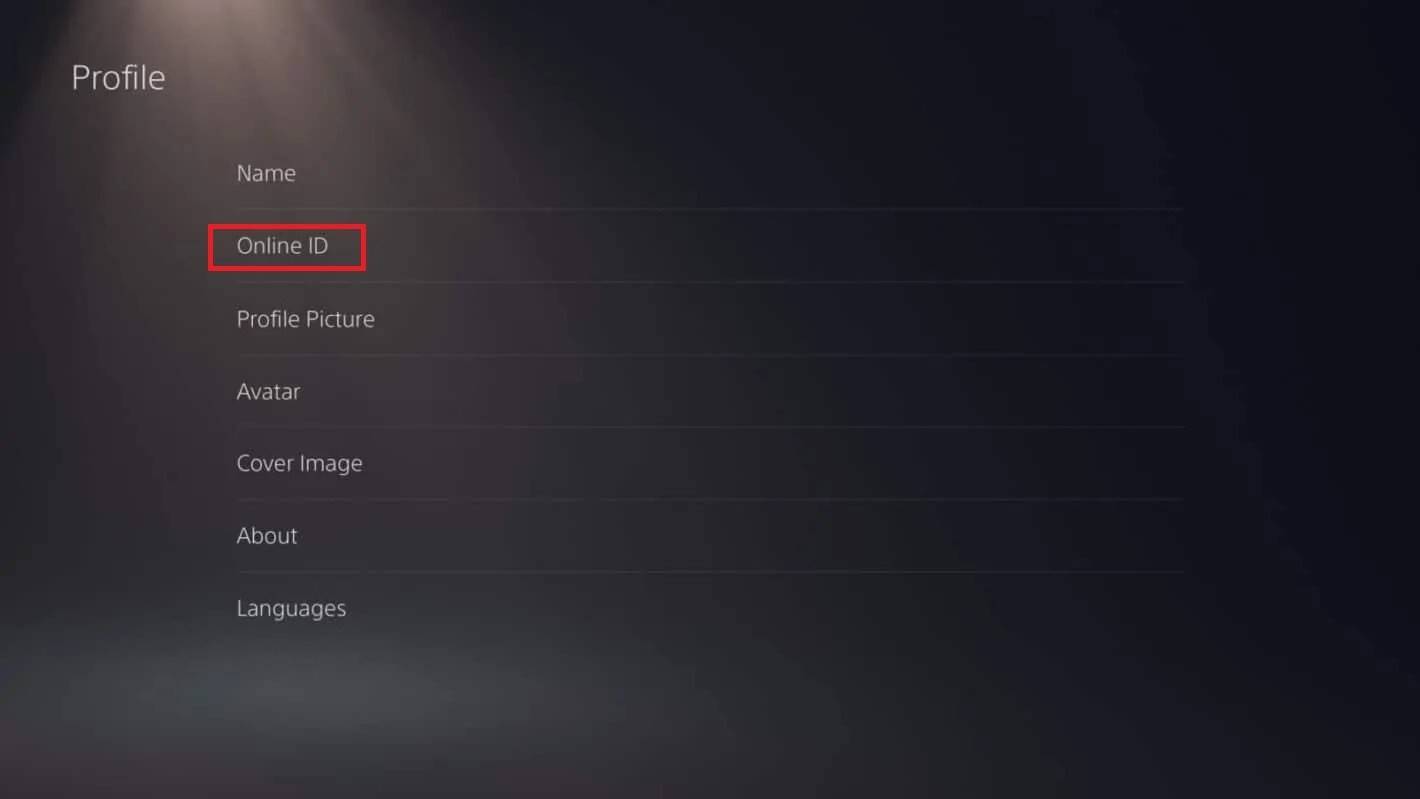
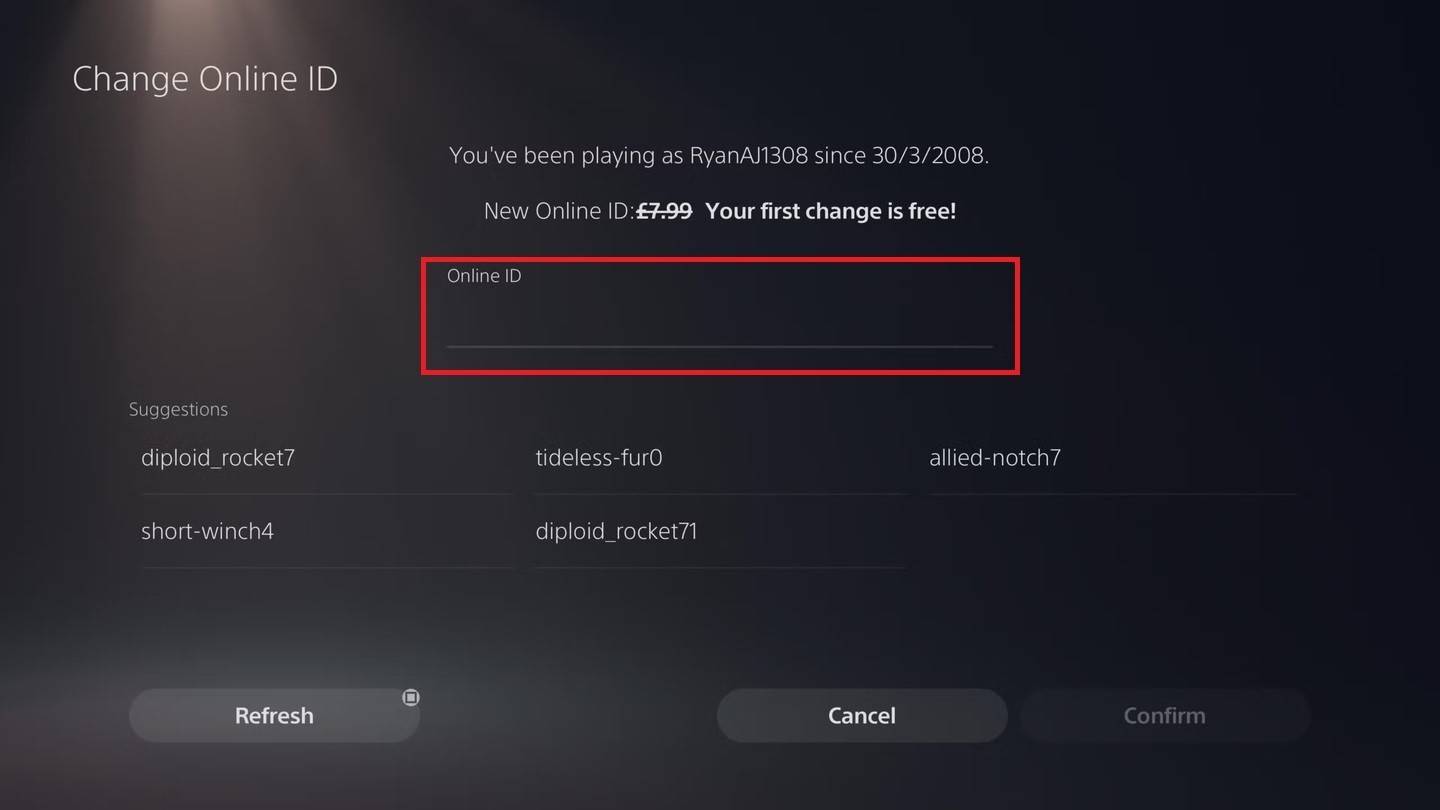
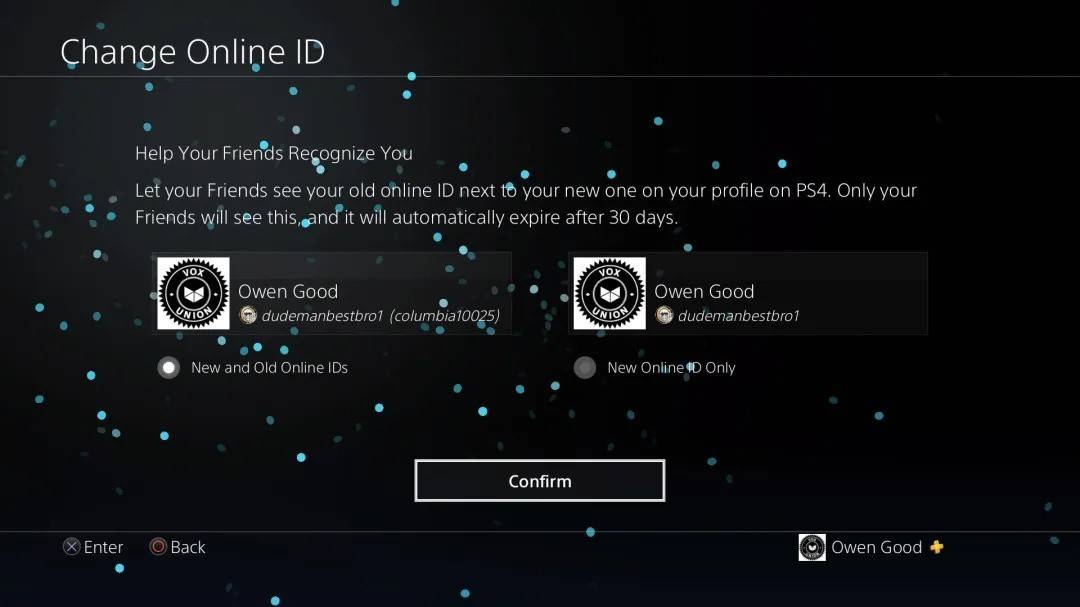
- Lưu ý:* Thay đổi tên này chỉ hiển thị cho người chơi PlayStation khác bị vô hiệu hóa chơi chéo.
Khuyến nghị cuối cùng
Trước khi thay đổi tên của bạn:
- Trạng thái chơi chéo: Xác định xem trò chơi chéo có được bật để chọn phương thức chính xác không.
- Battle.net Wallet: Đảm bảo đủ tiền cho các thay đổi tên trả phí.
Bằng cách làm theo các bước này, bạn có thể dễ dàng cập nhật tên người dùng Overwatch 2 và duy trì danh tính chơi game được cập nhật liên tục.








